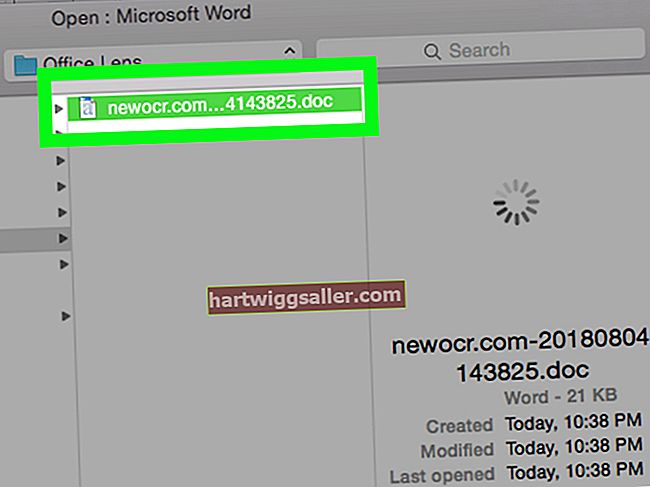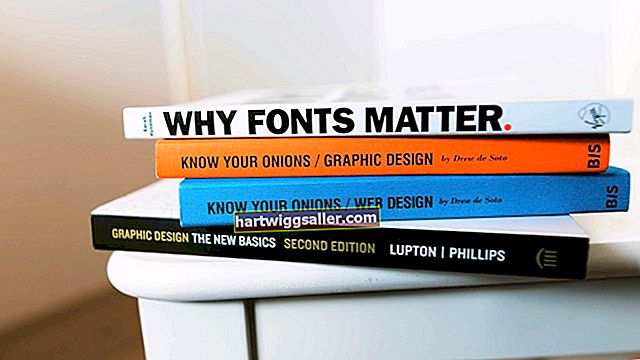Ang mga digital na larawan ay madaling makunan ng teknolohiya ngayon gamit ang mga camera, smartphone, iPad at maging mga monitor ng computer. Ang pag-upload ng mga larawan sa mga website o pag-email sa kanila sa mga kaibigan ay karaniwang simple kung ang laki ng file ay hindi masyadong malaki.
Maraming mga site ang naglilimita sa laki ng profile at nag-post ng mga larawan upang mapanatili ang bilis ng paglipat ng mahusay. Ang mga malalaking file ng imahe ay isinasaalang-alang din ng isang malaking bahagi ng pangkalahatang puwang sa imbakan sa isang hard drive. Kung paano mo babaguhin ang laki ng isang larawan mula sa isang malaking larawan patungo sa isang mas maliit na sukat ay nakasalalay sa aparato at operating system na iyong ginagamit.
Mula sa Mga Telepono at Iba Pang Mga Mobile Device
Ang smartphone ay ang pinakakaraniwang aparato kung saan nakunan ang mga larawan, ngunit ang malalaking larawan ay tumatagal ng maraming espasyo sa imbakan. Ang pagpapalit ng laki ng file ay maaaring mangailangan ng pag-download ng isang application ng third-party o paglipat ng file sa iyong computer.
Ang isang mabilis na paraan upang baguhin ang laki ng file sa isang iPhone ay i-email ang larawan sa isang tao o sa iyong sarili sa ibang email account. Tinanong ka ng program sa email kung nais mong ipadala ang larawan bilang isang maliit, katamtaman o malaking file. Ang pagpili ng maliit o katamtamang file ay binabawasan ang laki ng file.
Tandaan na hindi ito mapapanatili ang resolusyon. Ang pinakamaliit na mga file ay maaaring na-pixelated - nangangahulugang ang imahe ay maaaring lumitaw grainy o "blocky."
Pinapaliit ng mga application ng third-party ang pangkalahatang laki ng mga larawan habang nasa telepono pa sila kaya hindi mo kailangang mag-email o mag-download ng mga ito. Para sa mga iPhone, ang Shrink My Pictures app ay isa sa maraming mga app na magagamit sa App Store. Kapag na-download na, ilunsad ang app, na nagtuturo sa iyo na magdagdag ng mga larawan. Bubuksan nito ang buong library ng Mga Larawan. Piliin ang larawan o larawan na nais mong bawasan ang laki ng file at piliin ang Tapos na. Naglalaman ang tab na Mga Pagpipilian ng mga pagsasaayos ng compression upang mapanatili ang kalidad ng pinakamataas hangga't maaari sa mahahalagang larawan.
Tandaan na ang pag-compress ng isang imahe ay binabawasan ang kalidad nito.
Ang Photo Compress app na magagamit sa Google Play ay gumagawa ng parehong bagay para sa mga gumagamit ng Android. I-download ang app at ilunsad ito. Piliin ang mga larawan upang mai-compress at ayusin ang laki sa pamamagitan ng pagpili ng Baguhin ang laki ng Imahe. Siguraduhing panatilihin ang ratio ng aspeto sa gayon ang pagbabago ng laki ay hindi makasisama sa taas o lapad ng larawan.
Baguhin ang Laki ng isang Larawan sa isang Mac
Buksan ang imahe sa Preview, aling mga barko sa lahat ng mga Mac. Piliin ang Mga Tool at pagkatapos ay Ayusin ang Laki. Magbubukas ang isang pop-up window na may mga patlang kung saan maaari kang magpasok ng isang bagong taas o lapad ng imahe. Lagyan ng tsek ang kahon upang sukatin nang proporsyonal upang maiwasan ang pagbaluktot ng laki ng imahe. Sa pamamagitan ng pag-alis ng pagkakapili ng Ima-resample ang Imahe bago mo ayusin ang laki, napanatili ang mga detalye, ngunit ang file ay mas malaki. I-save ang file bilang isang bagong pangalan upang mapanatili ang orihinal na imahe.
Baguhin ang Laki ng isang Larawan sa Windows
Buksan ang imahe sa programang iyong pinagtatrabahuhan tulad ng Word o PowerPoint. (Maaari mo ring buksan ito sa Picture Manager kung nagpapatakbo ka ng mga bersyon ng Opisina na mas matanda kaysa sa 2013.) I-click ang menu ng Format ng iyong software, pagkatapos ay piliin ang I-compress ang Mga Larawan. Maghanap ng isang icon ng isang imahe na may mga arrow na nakaturo sa mga sulok ng imahe. Ito ang pindutan ng compression. Piliin ito at piliin ang nais na resolusyon o laki. Siguraduhin na ang kahon na Mag-apply lamang sa larawang ito ay napili kung isa lamang larawan ang iyong inaayos at hindi bawat imahe sa dokumento. I-save ang file.
Photoshop at Iba Pang Mga Program
Ang software ng pag-edit ng imahe tulad ng Adobe Photoshop, GIMP at Skitch ay nagbibigay-daan sa iba't ibang mga antas ng pag-edit, pagsasaayos ng resolusyon ng imahe at pagmamanipula ng imahe. Ang software na ito ay madalas na ginagamit para sa higit pa sa pagbabago ng isang laki ng imahe, ngunit ang pagbabago ng laki ay madali kapag kailangan mo ito. Maaari kang makahanap ng mga tagubilin para sa mga programang ito sa web.